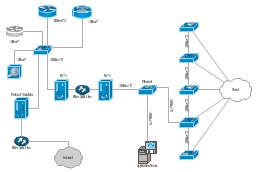Neredeyse tüm Smart TV TV sahipleri, en popüler ve talep edilen YouTube uygulamasının abartısız bir şekilde çalışmayı bırakmasıyla bir sorunla karşı karşıya kalır. Bu, farklı televizyonlarda ve modellerde çok sık olur. LG, Samsung, Sony, Philips, Kivi, Ergo, vb. Firmalardan eski ve yeni TV'lerde YouTube uygulaması Smart TV menüsünden kayboluyor (genellikle TV'nin donanım yazılımını güncelledikten sonra), açılmıyor veya açılıyor ancak video yüklemiyor, görünüyor siyah ekran, vb. Ağ ile ilgili bir hatanın meydana gelmesi nadir değildir veya uygulama, indirme işleminin başında "YouTube" ibaresiyle donar. TV'nin üreticisine, Smart TV platformuna ve TV'nin yılına bağlı olarak, bu popüler uygulamanın başlatılmasıyla ilgili sorunlar ve hatalar elbette farklı olabilir.
Seni bilmiyorum ama Philips TV'mi YouTube'da video izlemek dışında kullanmıyorum. Ve eğer YouTube çalışmayı bırakmış olsaydı, o zaman bu TV hiçbir anlam ifade etmeyecekti. Bence çoğu kişi için durum bu. Her durumda, birçok kişi YouTube'u izlemek için Smart TV satın alıyor ve eğer çalışmayı durdurursa, o zaman kesinlikle bununla ilgili bir şeyler yapmanız gerekir. Bu yazıda, YouTube uygulamasını çalışmak üzere geri yükleyebileceğiniz farklı TV'ler (Smart TV platformları) için en etkili ve çalışan çözümleri toplayacağım. TV'niz hangi üretici olursa olsun (Sony, Samsung, LG, Philips veya TV'leri Androoid üzerinde çalışan daha az popüler üreticiler), eski model veya yeni, YouTube uygulaması gitmiş veya başlamıyor. İhtiyaç duyduğunuz çözümü bulmanız ve uygulamaya koymanız daha kolay olması için her TV üreticisi için talimatları ayrı ayrı ayıracağım.
Bu sorunların neden ortaya çıktığı ve orada her şeyin nasıl çalıştığı hakkında birkaç söz. Öncelikle, 2017'de Google (YouTube'un sahibi) 2012'de veya daha önce piyasaya sürülen eski TV'lerden YouTube uygulamasını kaldırdı (çalışmayı bıraktı) (uygulamanın 2014'ten önce bazı TV'lerde kaybolduğu bilgisiyle karşılaştım) Yayım yılı). Bu, bu TV'lerdeki resmi uygulamanın çalışamayacağı, desteklenmediği anlamına gelir. Ayrıntılara girmezseniz, bu, TV'lerin modası geçmiş olması ve uygulamanın geliştirilmesiyle açıklanabilir. Ve basitçe uyumsuzlar. HTML5, 4k ve tüm bunlara geçiyoruz.
YouTube'u eski TV'lere nasıl geri getirebilirsiniz (resmi uygulamanın desteklenmediği):
- Google, Akıllı set üstü kutuları satın almanızı önerir. Veya yeni TV'ler satın alın. Yakın gelecekte TV'nizi değiştirmeyi planlamıyorsanız, muhtemelen bir Akıllı set üstü kutu satın almak bu durumda en iyi çözümdür.
- Eski TV'lerde, YouTube'u bir tarayıcı üzerinden izlemeyi deneyebilirsiniz. Ancak kural olarak, bir tarayıcıda bile çalışmıyor.
- Büyük olasılıkla, tüm TV'lerde çalışmayacaktır, ancak mobil cihazlarda YouTube uygulamasından video yayınlamaya başlayabilirsiniz. Bunu nasıl yapacağımı, makalenin ikinci bölümünde YouTube'u TV'de nasıl izleyeceğimi gösterdim.
- Smart TV'de Fork Player'ı kullanın. İnternette nasıl kurulacağına ve yapılandırılacağına dair birçok talimat var.
Smart TV TV'niz 2013 veya daha yeniyse, YouTube bunun üzerinde çalışmalıdır. Ama burada da pek çok farklı sorun var. TV yazılımını güncelledikten sonra uygulamanın kendisi genellikle donuyor, açılmayı durduruyor veya tamamen kayboluyor. YouTube gibi Google'a ait olan Smart Android TV sistemli (Sony, Philips) TV'lerde bile çeşitli sorunlar var. LG (webOS) ve Samsung (Tizen OS) TV'lerde bu sorunlar daha az değildir. Ergo, Kivi, Skyworth, Akai, TCL, Xiaomi, Hisense, Mystery, Gazer, Yasin gibi daha az bilinen üreticilerin TV'lerinden bahsetmiyorum bile, bildiğim kadarıyla Google'dan Android TV için bir lisans satın almıyor, ancak kendi ürünlerini yaratıyor Android AOSP tabanlı akıllı TV sistemleri (bu ücretsiz sürüm olduğu için TV'lerin maliyetini düşürür ve azaltır). Ve Google, hizmetlerinin (YouTube dahil) Android'in ücretsiz sürümünde çalışan TV'lerde kullanılmasını engeller.
Ne tür bir TV'ye sahip olursanız olun veya YouTube uygulamasıyla ilgili özel sorun ne olursa olsun, önce aşağıdakileri yapmanızı şiddetle tavsiye ederim:
- TV'nin gücünü 10-20 dakika tamamen kapatın. Bu çok önemli! Bu karara dikkat çekmek için bir fotoğraf bile çekeceğim.
 Kendi tecrübelerime göre, böyle bir prosedürün Smart TV'lerle TV'lerde çeşitli sorunlardan ve hatalardan kurtulmanızı sağladığını söyleyebilirim. YouTube uygulamasında video başlatma ve izleme ile ilgili sorunlar dahil. Kesinlikle tüm TV'ler için uygundur.
Kendi tecrübelerime göre, böyle bir prosedürün Smart TV'lerle TV'lerde çeşitli sorunlardan ve hatalardan kurtulmanızı sağladığını söyleyebilirim. YouTube uygulamasında video başlatma ve izleme ile ilgili sorunlar dahil. Kesinlikle tüm TV'ler için uygundur. - TV'nin İnternet'e bağlı olduğundan ve İnternet'in çalıştığından emin olmanız gerekir. Bir kabloyu bağlama veya bir Wi-Fi ağına bağlanma gerçeği, İnternete erişme olasılığı olduğu anlamına gelmez. TV'deki tarayıcıdan (bir web sitesini açmayı deneyin) veya başka bir uygulamadan kontrol etmek en iyisidir. İnternet çalışıyorsa, YouTube başka bir nedenle TV'de çalışmayı durdurdu. Ve sorun İnternet bağlantısındaysa, uygulama başladığında, genellikle "Ağ bağlantısı yok", "Ağ bağlı değil" vb. Mesajı görünür.
 LG TV'lerde internet bağlantısı sorunlarını nasıl çözeceğinizi ve Samsung Smart TV'lerde internet çalışmıyorsa ne yapmanız gerektiğini size zaten göstermiştim. Eh, evrensel bir talimat: bir TV'yi İnternete nasıl bağlayacağınız.
LG TV'lerde internet bağlantısı sorunlarını nasıl çözeceğinizi ve Samsung Smart TV'lerde internet çalışmıyorsa ne yapmanız gerektiğini size zaten göstermiştim. Eh, evrensel bir talimat: bir TV'yi İnternete nasıl bağlayacağınız. - TV'nin donanım yazılımını güncelleme. Daha kötüye gitmeyecek. Hemen hemen her Smart TV, aygıt yazılımını İnternet üzerinden indirebilir ve yükleyebilir. Yazılım güncellemesini (yeni bir sürüm olup olmadığını kontrol edin) TV ayarlarında başlatabilirsiniz. Genellikle "Sistem", "Destek", "TV Hakkında" altında. Donanım yazılımını bir USB flash sürücüye indirebilir ve güncellemeyi TV'de zaten USB flash sürücüden başlatabilirsiniz. Ancak bu durumda, bu yöntem pek alakalı değildir, çünkü YouTube televizyonumuzda çalışmaz ve işe yaramazsa, bir İnternet bağlantısı olması gerekir (yukarıdaki ikinci çözüme bakın). Aksi takdirde TV internete bağlı olmadığı için uygulama çalışmaz.
Gücü kapatmak ve aygıt yazılımını güncellemek yardımcı olmadıysa ve TV'deki İnternet çalışıyorsa, diğer çözümleri uygulamanız gerekir. Makalede ayrıca, bireysel TV üreticileri için ayrıntılı bilgiler bulacaksınız.
YouTube, LG Smart TV'de çalışmıyorsa
Birçok kişi, LG Smart TV'de YouTube'u başlatırken ağ hatasının göründüğünden şikayetçi.

Bunu makalenin başında zaten tartıştık. Bu bir DNS sorunudur veya TV İnternete hiç bağlı değildir. Bunu nasıl düzeltebilirim (DNS'yi manuel olarak kaydettirin), LG Smart TV'de Wi-Fi ile ilgili Sorunlar makalesinde gösterdim: Wi-Fi ağını görmüyor, bağlanmıyor, İnternet çalışmıyor, ağ hatası 106, 105.
- Varsayılan olarak, LG TV'lerde otomatik yazılım güncellemeleri etkinleştirilmiştir. Güncellemeden sonra YouTube tamamen ortadan kalkıyor. Bu durumda, LG Store'dan yüklemeniz gerekir. Smart TV'yi açın ve LG Mağazasına gidin.

- YouTube uygulaması ana sayfada olmalıdır. Değilse, "PREMIUM" sekmesine bakın veya arama yoluyla bulmaya çalışın.

- "Kur" düğmesine tıklayarak uygulamayı TV'ye yükleyin.

- Kurulumdan sonra uygulama Smart TV menüsünde görünecektir.
 Başlatıyoruz ve videoyu izliyoruz!
Başlatıyoruz ve videoyu izliyoruz!
YouTube, LG TV'de çalışmayı durdurdu: açılmıyor, donuyor, video yüklemiyor
- TV'nin gücünü 15 dakikalığına kapatın (soketten).
- YouTube uygulamasını kaldırın. Smart TV menüsündeki uygulamalar arasında YouTube'u bulduk, uzaktan kumandadaki üst düğmeye iki kez ve Tamam'a basın. Bazı webOS sürümlerinde, Tamam düğmesine basmanız ve basılı tutmanız gerekir. Silme işlemini onaylıyoruz. Örneğin:
 Sonra tekrar, TV'nin gücünü 10 dakika kapatın, açın ve YouTube uygulamasını LG Store'dan yükleyin (yukarıdaki talimatlar).
Sonra tekrar, TV'nin gücünü 10 dakika kapatın, açın ve YouTube uygulamasını LG Store'dan yükleyin (yukarıdaki talimatlar). - Her şey başarısız olursa, TV ayarlarını sıfırlarız. Ayarlarda "Genel" bölümüne gitmeniz gerekir. Ekran görüntüsüne bakın:
 Fabrika ayarlarına sıfırladıktan sonra YouTube uygulamasını LG Store'dan yükleyin... Bunun nasıl yapılacağını bu talimatta yukarıda gösterdim. Büyük olasılıkla, "PREMIUM" sekmesindeki uygulama mağazasında aramanız gerekecek.
Fabrika ayarlarına sıfırladıktan sonra YouTube uygulamasını LG Store'dan yükleyin... Bunun nasıl yapılacağını bu talimatta yukarıda gösterdim. Büyük olasılıkla, "PREMIUM" sekmesindeki uygulama mağazasında aramanız gerekecek.
TV'nizin yılına ve kurulu webOS sürümüne bağlı olarak, uygulamaların ve menülerin görünümü biraz farklı olabilir, ancak kritik olmayabilir. Fırsatınız varsa yorumlara yeni, alakalı fotoğraflar ekleyebilirsiniz. Ayrıca, YouTube'u geri almayı başardıysanız ve hangi çözümün yardımcı olduğunu yazmayı unutmayın.
Daha eski Samsung TV'lerde (2012'ye kadar C, D ve E serisi), YouTube uygulaması artık çalışmamaktadır. Bu bilgiler Samsung web sitesinde mevcuttur. Makalenin başında yazdığım şey bu.
YouTube ile ilgili sorunlar daha yeni Samsung TV'lerde de ortaya çıkıyor. Örneğin, bir uygulama açılır, ancak boştur. Video yüklenmiyor ve hiçbir bilgi görüntülenmiyor. Sürekli yükleme devam ediyor.

Bu durumda, genellikle aynı şey yardımcı olur. TV'yi tamamen kapatın... Ne kadar süreyle kapatmalısın? 15 dakika önerilir. Ancak gücü 30 saniye kapatmanın bile bu sorunu çözdüğü incelemeler var.
Ayrıca, başka bir çözüm olarak, Google'ın DNS sunucularını TV'deki İnternet bağlantı özelliklerine kaydetmenizi öneririm. Yazıda, Samsung TV Wi-Fi görmüyor, İnternete bağlanmıyor. Smart TV menüsünde bağlantı hatası ve İnternet çalışmıyor, bunun nasıl yapılacağını ayrıntılı olarak gösterdim.
Son çare olarak, TV ayarlarını sıfırlamayı deneyebilirsiniz (tüm ayarlar, kurulu uygulamalar, kanallar silinecektir!). Bu, "Genel" bölümündeki ayarlarda yapılabilir.

Sıfırlamayı onaylamak için, büyük olasılıkla 0000 şifresini girmeniz gerekecektir.
YouTube uygulamasını kaldırmayı ve Samsung Smart TV'nizdeki uygulama mağazasından yüklemeyi de deneyebilirsiniz. Maalesef şu anda bunu gerçek bir TV'de test edemiyorum. Bu yöntemi kontrol edebilir ve yorumlarda anlatabilirsiniz. Eğer işçi ise onu makaleye ekleyeceğim.
Sony Bravia TV'lerde YouTube ile ilgili yeni, gerçek sorunlar hakkında bilgi yoktur. Bu TV'ler, uygulamalarını büyük olasılıkla kendi işletim sistemlerinde iyi denedikleri ve optimize ettikleri Google'ın Android TV işletim sistemi üzerinde çalışıyor. Ancak, Smart TV'li Sony TV'lerde, genellikle çerezleri temizleyerek veya hesabınıza giriş yapmadan YouTube uygulamasıyla çalışarak çözülen bazı sorunlar vardı. YouTube, Sony Bravia TV'nizde donarsa veya açılmazsa, aşağıdakileri deneyin:
- 15 dakika boyunca TV'nin gücünü tamamen kapatın. Ardından açın ve YouTube'u açmayı deneyin.
- Çerezleri temizlemek. Tarayıcınızı açın, ardından uzaktan kumanda üzerindeki "Seçenekler" düğmesine basın ve "Tarayıcı Ayarları" na gidin.
 "Tüm çerezleri sil" i seçer ve eylemimizi onaylarız.
"Tüm çerezleri sil" i seçer ve eylemimizi onaylarız.
- İnternet içeriğini güncelliyoruz. Bunu yapmak için "Ayarlar" - "Ağ" seçeneğine gidin. Ardından, "İnternet İçeriğini Güncelle" yi seçin.
 "Uygulamalar" sekmesine dönüyoruz ve YouTube'u açmaya çalışıyoruz.
"Uygulamalar" sekmesine dönüyoruz ve YouTube'u açmaya çalışıyoruz. - TV yazılımının güncellenmesi. Doğrudan "Ürün desteği" - "Yazılım güncelleme" bölümündeki ayarlardan güncelleme yapabilirsiniz.
- Sony Bravia TV'nizi donanımdan sıfırlayın. "Sistem ayarları" - "Genel ayarlar" - "Fabrika ayarları" altında bir sıfırlama yapabilirsiniz.
Sorunu çözemezseniz, YouTube Sony TV'nizde çalışmaz, ardından sorunu yorumlarda ayrıntılı olarak açıklayın. Bakalım ne yapabiliriz.
Sony gibi Philips TV'ler Android TV'de çalışır. Ve genel olarak Android TV sisteminin kendisinin her zaman istikrarlı ve hızlı çalışmadığı gerçeğini hesaba katmazsanız, o zaman bu TV'lerde YouTube ile ilgili özel bir sorun yoktur. Ayrıca 2015 yılında bir yerlerde Philips Smart TV'im var ve bununla ilgili ciddi bir sorunum yok. YouTube uygulaması yakın zamanda otomatik olarak güncellendi ve sorunsuz çalışıyor. Bazen donuyor veya açılmıyor. Ancak bu her zaman TV'nin gücünü birkaç dakikalığına kapatarak çözülür. Sonra Android tekrar yüklenir ve her şey yolunda gider.
Daha eski Philips TV'lerde (ve diğer üreticilerin TV'lerinde), YouTube'u başlatmaya çalışırken, kullanıcılar YouTube'un artık bu TV'de çalışmayacağına dair bir mesaj alırlar. 2014-2015 yıllarında TV'lerde farklı uygulamalarda da bazı sorunlar var. Bu yıllara ait bir TV'niz varsa, Google Play'e gitmeniz, "Uygulamalarım" a gitmeniz, orada YouTube'u bulmanız ve silmeniz gerekir. Ardından, uygulamanın yeni sürümünü aynı Google Play'den yükleyin (uygulamayı bulmak için aramayı kullanın).
- Her durumda, eğer YouTube, Philips Smart TV'mde kayboldu (bu uygulama hiç yok), ardından her zaman Google Play'den yüklemeyi deneyebilirsiniz. Smart TV menüsünü açın, Google Play'i başlatın, arama düğmesine tıklayın ve "YouTube" yazın.
 "Android TV için YouTube" uygulaması arama sonuçlarında görünmelidir. Uygulama TV'nizde yüklü değilse, bir Yükle düğmesi olacaktır. Ayarlanmışsa, "Aç". Ayrıca YouTube uygulamasını buradan kaldırabilirsiniz.
"Android TV için YouTube" uygulaması arama sonuçlarında görünmelidir. Uygulama TV'nizde yüklü değilse, bir Yükle düğmesi olacaktır. Ayarlanmışsa, "Aç". Ayrıca YouTube uygulamasını buradan kaldırabilirsiniz. Ancak, Philips TV'mden tamamen kaldırmanın bir yolu olmadığı ortaya çıktı (ancak buna ihtiyacımız yok), yalnızca tüm güncellemeleri silebilirsiniz (bu uygulamayı başlatırken sorun yaşarsanız deneyebilirsiniz). Bu bir sistem uygulamasıdır.
Ancak, Philips TV'mden tamamen kaldırmanın bir yolu olmadığı ortaya çıktı (ancak buna ihtiyacımız yok), yalnızca tüm güncellemeleri silebilirsiniz (bu uygulamayı başlatırken sorun yaşarsanız deneyebilirsiniz). Bu bir sistem uygulamasıdır. - YouTube uygulamasının kendisi açılmazsa, başlatıldıktan sonra çalışmaz, donarsa, video oynatmazsa, verileri temizlemeyi ve bu uygulamanın önbelleğini silmeyi deneyebilirsiniz. Bunu yapmak için "Tercihler" - "Uygulama Yönetimi" ne gitmemiz gerekiyor.
 Ardından, "Sistem Uygulamaları" sekmesinde YouTube'u bulun ve açın. Ardından "Verileri sil" ve "Önbelleği temizle" yi seçin. Her seferinde eylemlerimizi onaylıyoruz.
Ardından, "Sistem Uygulamaları" sekmesinde YouTube'u bulun ve açın. Ardından "Verileri sil" ve "Önbelleği temizle" yi seçin. Her seferinde eylemlerimizi onaylıyoruz. Bundan sonra, TV'nin gücünü birkaç dakika kapatmanız tavsiye edilir. YouTube hala çalışmıyorsa, aynı ayarlarda "Güncellemeleri kaldır" ve "Varsayılanları sil" i deneyin.
Bundan sonra, TV'nin gücünü birkaç dakika kapatmanız tavsiye edilir. YouTube hala çalışmıyorsa, aynı ayarlarda "Güncellemeleri kaldır" ve "Varsayılanları sil" i deneyin. - TV'nizin donanım yazılımını güncelleyin. Android TV'de Philips TV'lerde cihaz yazılımını nasıl güncelleyeceğiniz aşağıda açıklanmıştır.
- TV'nizi fabrika ayarlarına sıfırlayın. "Ayarlar" - "Genel ayarlar" - "Fabrika ayarları" bölümünden yapabilirsiniz.
Bu makaleye yaptığınız yorumlarda, YouTube'u TV'de izlemeyle ilgili yaşadığınız sorunu ve bundan nasıl kurtulduğunuzu anlatırsanız minnettar olurum. Sorun çözülemezse, TV modelini yazın ve tüm nüansları ayrıntılı olarak açıklayın, bir şey önermeye çalışacağım. Televizyonunuz çok eski değilse, o zaman her şey çalışmalıdır.

 Kendi tecrübelerime göre, böyle bir prosedürün Smart TV'lerle TV'lerde çeşitli sorunlardan ve hatalardan kurtulmanızı sağladığını söyleyebilirim. YouTube uygulamasında video başlatma ve izleme ile ilgili sorunlar dahil. Kesinlikle tüm TV'ler için uygundur.
Kendi tecrübelerime göre, böyle bir prosedürün Smart TV'lerle TV'lerde çeşitli sorunlardan ve hatalardan kurtulmanızı sağladığını söyleyebilirim. YouTube uygulamasında video başlatma ve izleme ile ilgili sorunlar dahil. Kesinlikle tüm TV'ler için uygundur. LG TV'lerde internet bağlantısı sorunlarını nasıl çözeceğinizi ve Samsung Smart TV'lerde internet çalışmıyorsa ne yapmanız gerektiğini size zaten göstermiştim. Eh, evrensel bir talimat: bir TV'yi İnternete nasıl bağlayacağınız.
LG TV'lerde internet bağlantısı sorunlarını nasıl çözeceğinizi ve Samsung Smart TV'lerde internet çalışmıyorsa ne yapmanız gerektiğini size zaten göstermiştim. Eh, evrensel bir talimat: bir TV'yi İnternete nasıl bağlayacağınız.


 Başlatıyoruz ve videoyu izliyoruz!
Başlatıyoruz ve videoyu izliyoruz! Sonra tekrar, TV'nin gücünü 10 dakika kapatın, açın ve YouTube uygulamasını LG Store'dan yükleyin (yukarıdaki talimatlar).
Sonra tekrar, TV'nin gücünü 10 dakika kapatın, açın ve YouTube uygulamasını LG Store'dan yükleyin (yukarıdaki talimatlar). Fabrika ayarlarına sıfırladıktan sonra YouTube uygulamasını LG Store'dan yükleyin... Bunun nasıl yapılacağını bu talimatta yukarıda gösterdim. Büyük olasılıkla, "PREMIUM" sekmesindeki uygulama mağazasında aramanız gerekecek.
Fabrika ayarlarına sıfırladıktan sonra YouTube uygulamasını LG Store'dan yükleyin... Bunun nasıl yapılacağını bu talimatta yukarıda gösterdim. Büyük olasılıkla, "PREMIUM" sekmesindeki uygulama mağazasında aramanız gerekecek. "Tüm çerezleri sil" i seçer ve eylemimizi onaylarız.
"Tüm çerezleri sil" i seçer ve eylemimizi onaylarız.
 "Uygulamalar" sekmesine dönüyoruz ve YouTube'u açmaya çalışıyoruz.
"Uygulamalar" sekmesine dönüyoruz ve YouTube'u açmaya çalışıyoruz. "Android TV için YouTube" uygulaması arama sonuçlarında görünmelidir. Uygulama TV'nizde yüklü değilse, bir Yükle düğmesi olacaktır. Ayarlanmışsa, "Aç". Ayrıca YouTube uygulamasını buradan kaldırabilirsiniz.
"Android TV için YouTube" uygulaması arama sonuçlarında görünmelidir. Uygulama TV'nizde yüklü değilse, bir Yükle düğmesi olacaktır. Ayarlanmışsa, "Aç". Ayrıca YouTube uygulamasını buradan kaldırabilirsiniz. Ancak, Philips TV'mden tamamen kaldırmanın bir yolu olmadığı ortaya çıktı (ancak buna ihtiyacımız yok), yalnızca tüm güncellemeleri silebilirsiniz (bu uygulamayı başlatırken sorun yaşarsanız deneyebilirsiniz). Bu bir sistem uygulamasıdır.
Ancak, Philips TV'mden tamamen kaldırmanın bir yolu olmadığı ortaya çıktı (ancak buna ihtiyacımız yok), yalnızca tüm güncellemeleri silebilirsiniz (bu uygulamayı başlatırken sorun yaşarsanız deneyebilirsiniz). Bu bir sistem uygulamasıdır. Ardından, "Sistem Uygulamaları" sekmesinde YouTube'u bulun ve açın. Ardından "Verileri sil" ve "Önbelleği temizle" yi seçin. Her seferinde eylemlerimizi onaylıyoruz.
Ardından, "Sistem Uygulamaları" sekmesinde YouTube'u bulun ve açın. Ardından "Verileri sil" ve "Önbelleği temizle" yi seçin. Her seferinde eylemlerimizi onaylıyoruz. Bundan sonra, TV'nin gücünü birkaç dakika kapatmanız tavsiye edilir. YouTube hala çalışmıyorsa, aynı ayarlarda "Güncellemeleri kaldır" ve "Varsayılanları sil" i deneyin.
Bundan sonra, TV'nin gücünü birkaç dakika kapatmanız tavsiye edilir. YouTube hala çalışmıyorsa, aynı ayarlarda "Güncellemeleri kaldır" ve "Varsayılanları sil" i deneyin.